如何寫程式設計流程圖?
第 1 部分:程序流程圖是什麼?
程式設計是將一個演算法編碼成特定的程式語言符號,以便讓電腦能夠執行它們的過程。程式流程圖是演算法和編碼的圖形表示法,有助於編寫程式並向他人解釋程式。
程式流程圖用於展示電腦用來執行特定操作的編碼指令序列。類似於常規流程圖,使用不同的形狀來代表特定的操作,並用連接線顯示它們之間的順序和關係。
程式流程圖的用途
程式流程圖有助於開發人員在實施之前將序列規劃清楚。此外,它們還可用於在實施之前識別任何錯誤。對開發人員而言,它還可以作為整個系統的藍圖,使他們能夠更有效地工作。
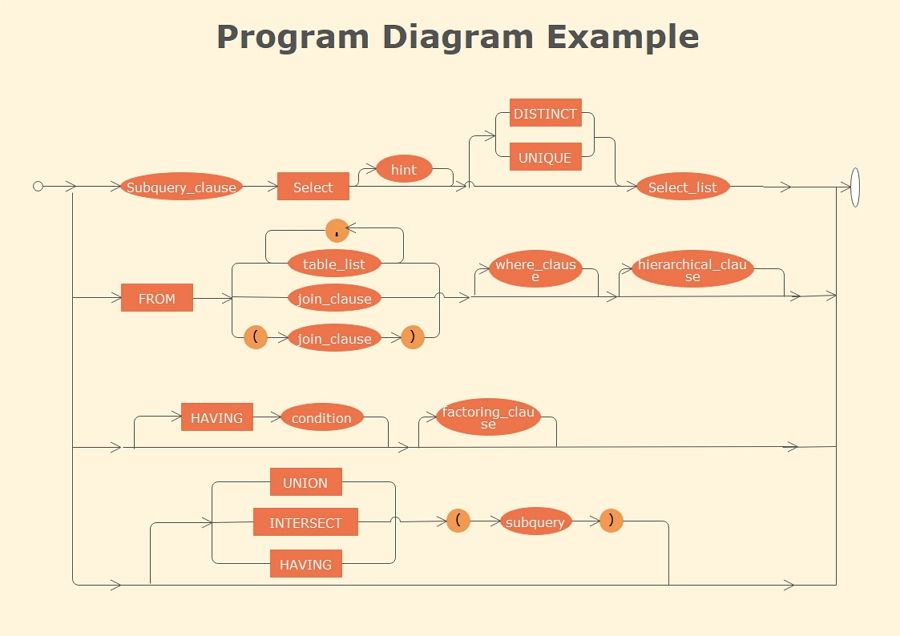
來源:EdrawMax
第 2 部分:如何建立程式流程圖?
如何輕鬆寫程式流程圖?使用 EdrawMax 在幾分鐘內創建您自己的程式流程圖。如果您已安裝了 Edraw,可以使用程式流程圖模板創建更詳細的程式流程圖。
步驟 1: 打開 EdrawMax 桌面軟件 或 EdrawMax 網頁應用程式。
步驟 2: 在 EdrawMax 中導航至 [新建] > [軟體開發] > [程式流程圖]。
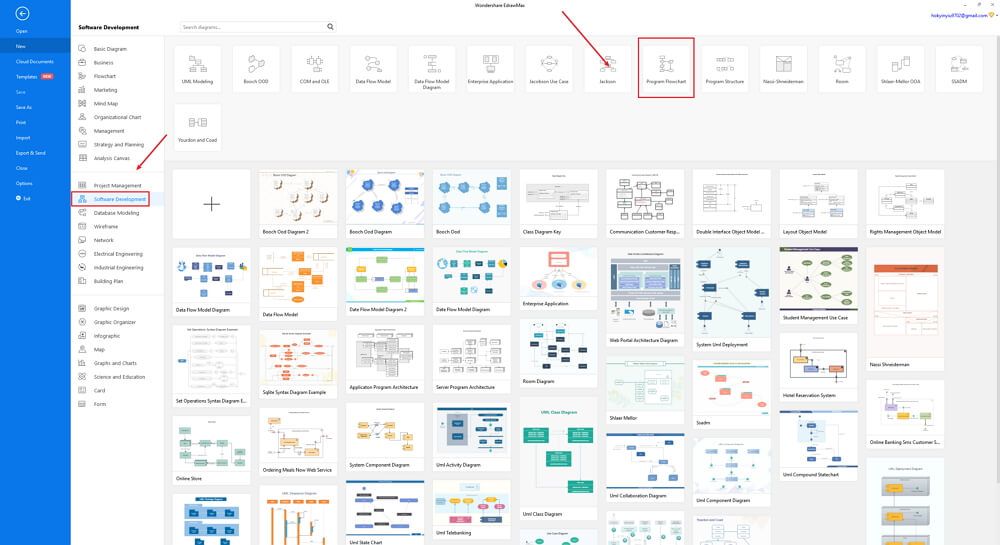
步驟 3: 選擇一個程式流程圖模板進行編輯,或者點擊 [+] 標誌從頭開始創建。您還可以使用左側菜單中的大量程式流程圖符號和元素來自定義您的程式流程圖。
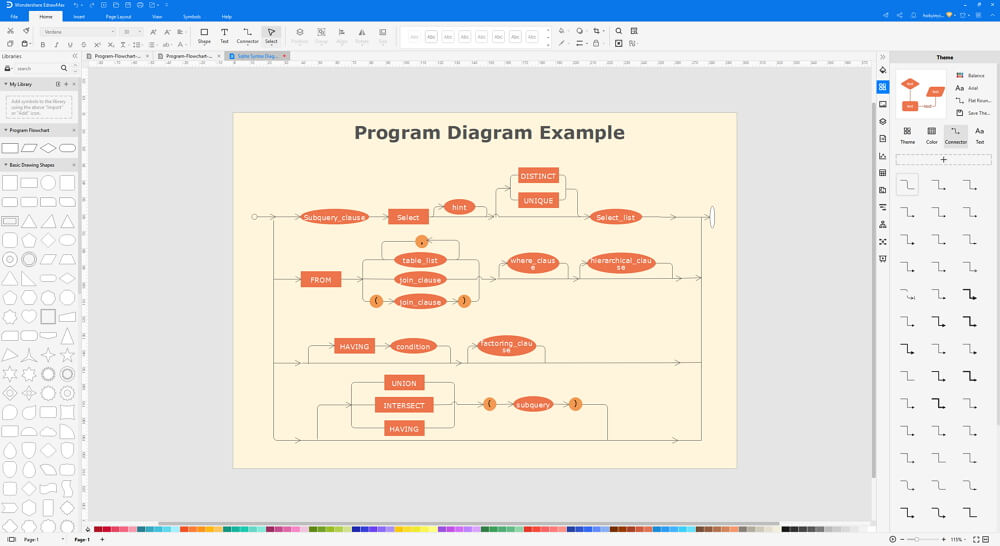
步驟 4: 完成創作後,您可以將文件匯出為多種格式,包括圖片、PDF、可編輯的 MS Office 文件、SVG 和 Visio vsdx 文件。
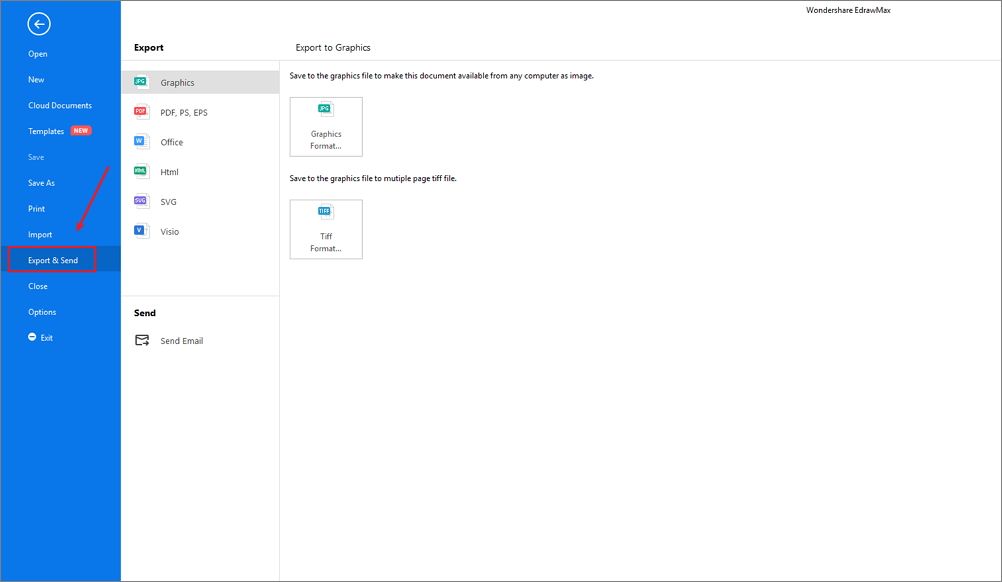
步驟 5: 此外,您可以通過社交媒體和網頁與其他人分享您的程式流程圖。或者將您的程式流程圖發布在 EdrawMax 模板庫中,與他人分享您的作品。
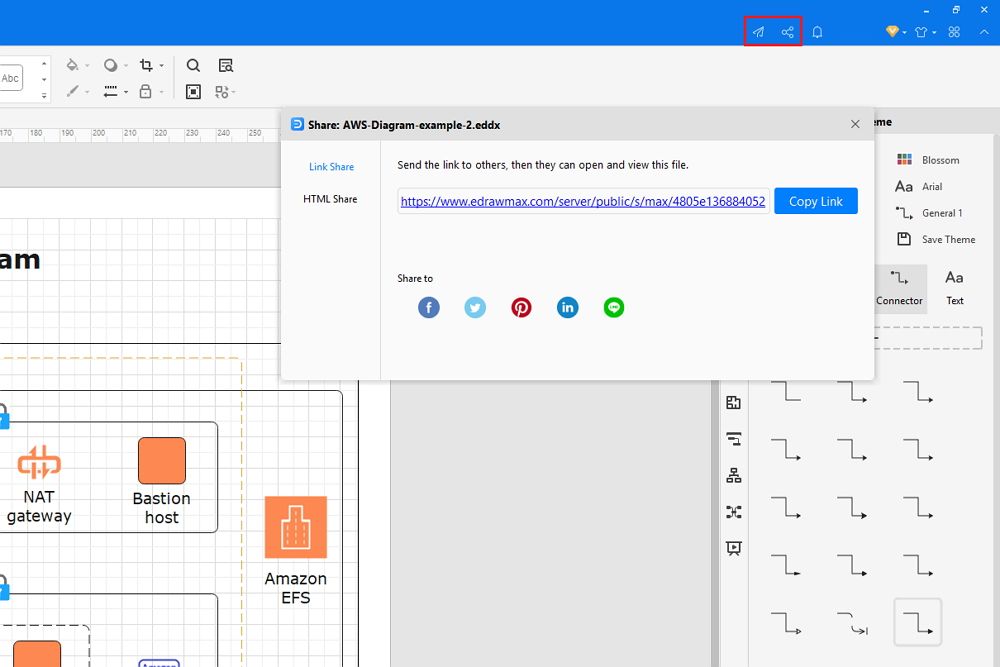
第 3 部分:程式流程圖寫工具 - EdrawMax
EdrawMax 是一款與 Microsoft Visio 可匹敵的強大程式,可用於 Windows、macOS 和 Linux。該工具為幾乎所有行業提供了多個類別,每個類別下又有大量模板可供選擇,因此您可以節省大量時間,而不必從頭開始構建一個程式流程圖等圖表。
價格: 免費使用,個人訂閱計劃,團隊和企業許可證。
EdrawMax
一站式圖表軟體
- 优越的文件相容性: 可匯入和匯出圖形至多種文件格式,如Visio
- 支援多平台: (Windows、Mac、Linux、網路)
第 4 部分:程式流程圖範例
以下是一些程式流程圖範例,可以幫助您了解這些圖表的多功能性。
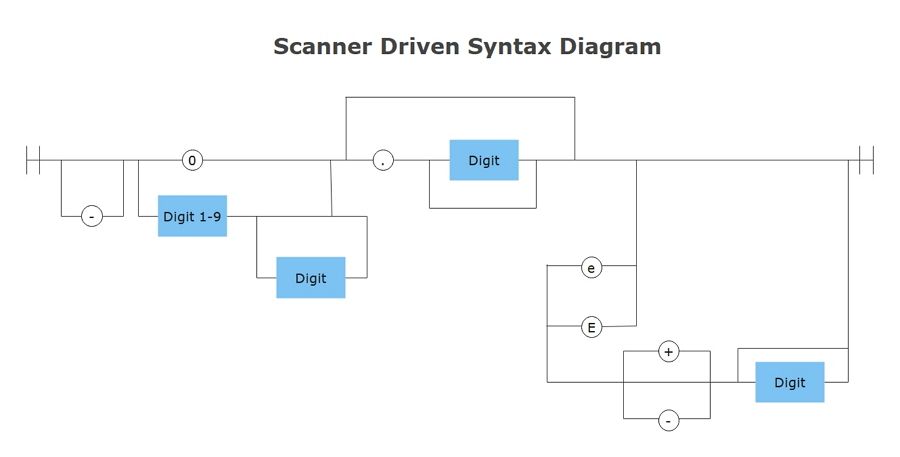
來源:EdrawMax
語法圖用於表示無上下文限制文法。該圖表從最左邊的單/雙垂直線讀取到最右邊的單/雙垂直線。水平線上顯示的功能是必需的。
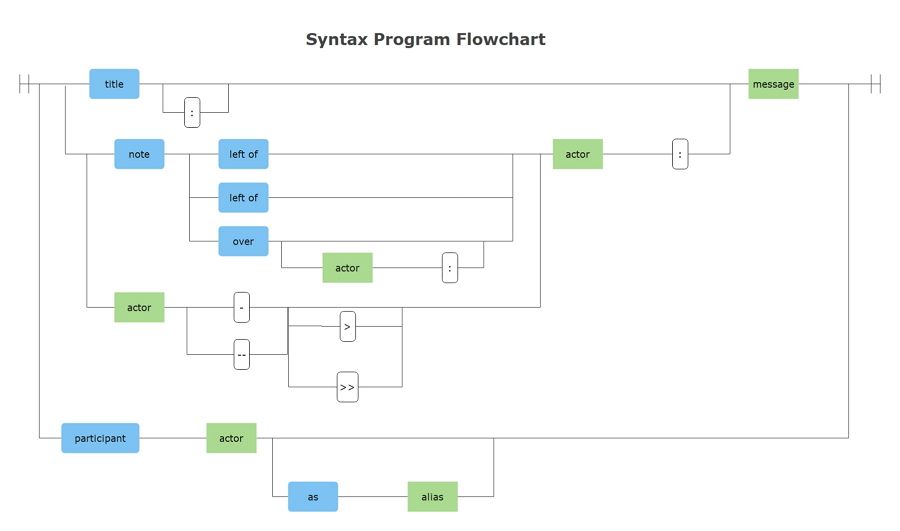
來源:EdrawMax
語法圖用於表示無上下文限制文法。該圖表從最左邊的單/雙垂直線讀取到最右邊的單/雙垂直線。
在水平線上顯示的功能是必需的。語法圖是常見的替代元語言,例如巴科斯-瑙爾范式(Backus-Naur form)或EBNF。
第 5 部分:結論
根據本文,主要分為四個部分來說明什麼是程式流程圖,告訴您如何在 EdrawMax 中創建程式流程圖,展示 EdrawMax 工具的易用性和幫助性,然後展示一些程式流程圖範例。使用 Edraw 創建詳細的程式流程圖是設計的有效方式,就像下面的插圖所示。
EdrawMax 是一個最簡單的一站式圖表工具,您可以輕鬆創建程式流程圖和任何其他類型的圖表!憑藉豐富的程式流程圖符號和圖片,寫程式流程圖可以變得非常簡單。此外,它支持將您的作品匯出為多種格式並與他人分享。立即開始創建您的程式流程圖!

